3) Щелкните на кнопке Назад, и на экране снова появится содержимое окна Мой компьютер. При нажатии на кнопку Вперед, вы опять попадете в окно Сканеры и камеры. Неважно, сколько вложенных окон вы открыли в окне. Вы всегда сможете с помощью кнопок Вперед и Назад переместиться в нужном направлении.
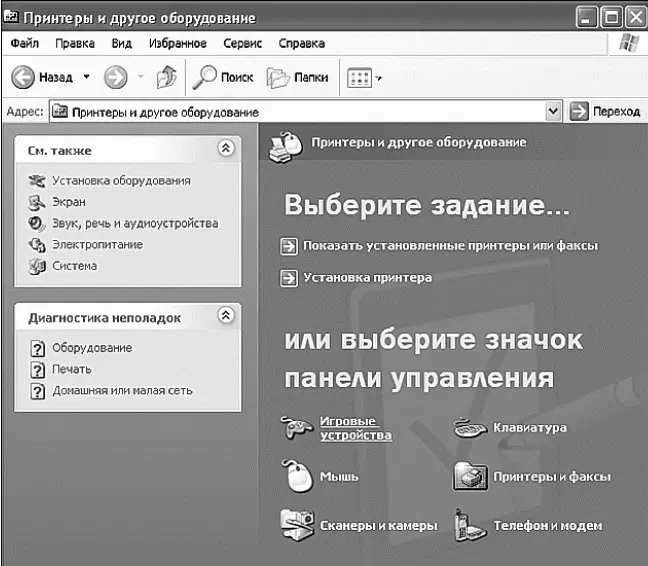
Мы открыли папку Принтеры и другое оборудование
4) Измените внешний вид панели инструментов. Щелкните правой кнопкой мыши в правой части панели инструментов (в том месте, где нет кнопок) и из появившегося контекстного меню выберите команду Настройка. В поле Текст кнопки из выпадающего списка выберите элемент без подписей к кнопкам (если данный элемент еще не выбран). Щелкните на кнопке Закрыть. (Вы также можете на страивать параметры панели инструментов из меню Вид, для чего выполните команду Вид ? Панель инструментов ? Настройка.) Если на панели инструментов отображаются подписи, теперь они исчезнут. Для того чтобы снова отобразить подписи, выберите элемент отображать подписи к кнопкам.

Настройка панели инструментов
Учительница вносит в класс компьютер.
Ставит на стол. Спрашивает у учеников:
– Дети, сколько на столе компьютеров?
– Оди-ин.
С трудом учительница вносит в класс второй компьютер.
– Дети, сколько на столе компьютеров?
– Два-а.
Выбиваясь из сил, учительница втаскивает в класс третий компьютер.
– Дети, ну а теперь сколько на столе компьютеров?
– Три-и.
Вытирая пот со лба, учительница шепчет:
– А все ж с яблоками было как-то легче!
Итак, что такое файл, мы уже себе можем представить (одна программа, один документ, один рисунок и т. д.). Каждый файл обязательно имеет имя, адрес, размер.
Начнем с «прописки» файла. Здесь, слава богу, только два варианта – внутри компьютера (на жестком диске) и, соответственно, вне компьютера (на дискете, диске, в сети, наконец).
Как правильно пишется адрес файла? Вы когда пишете адрес на письме, обязательно указываете страну, город, улицу, имя адресата. Если файл находится в компьютере (стране), то он находится на одном из логических дисков (городе), в какой-то папке (улице).
Не нужно путать логический диск с обычными компакт-дисками или дискетками (гибкими дисками). В каждом логическом диске все файлы живут в папках, причем каждая папка может содержать в себе еще папки, те, в свою очередь, тоже (прямо как матрешка). Точный адрес файла состоит из последовательного перечисления папок «матрешки», пока мы наконец не доберемся до самой маленькой «матрешки» – нашего файла.
Откроем окно Мой компьютер (можно щелкнуть по значку на рабочем столе или воспользоваться меню Пуск ) и нажмем на панели инструментов значок Папки .
Для этой же цели можно воспользоваться окном Проводник . Для его открытия щелкнем правой кнопкой мышки на кнопке Пуск , а затем левой кнопкой нажмем Проводник .

Вот как выглядит Проводник (попробуйте найти отличия от окна Мой компьютер )
В окошке слева вы видите дерево (не ищите зеленые листочки, это компьютерное иерархическое дерево). Если возле названия папки стоит «+», значит, в этой папке есть еще папки. Если щелкнуть по «+», то он поменяется на «–», а под названием папки выстроится список из папок, содержащихся в открываемой папке. Если теперь щелкнуть по «–», он сразу же превратится в «+», а список содержимого папки закроется.
Давайте нажмем на плюсик рядом со значком Мой компьютер .

Жмем на плюсик рядом с папкой Мой компьютер , и что мы видим...
Раскрывается «матрешка», в которой есть еще «матрешки» (папки с «+»). Попробуйте пощелкать по плюсам-минусам. Если вдруг вы поймете, что не знаете, куда попали и что делать, то начинайте нажимать минусы.
Читать дальше
Конец ознакомительного отрывка
Купить книгу

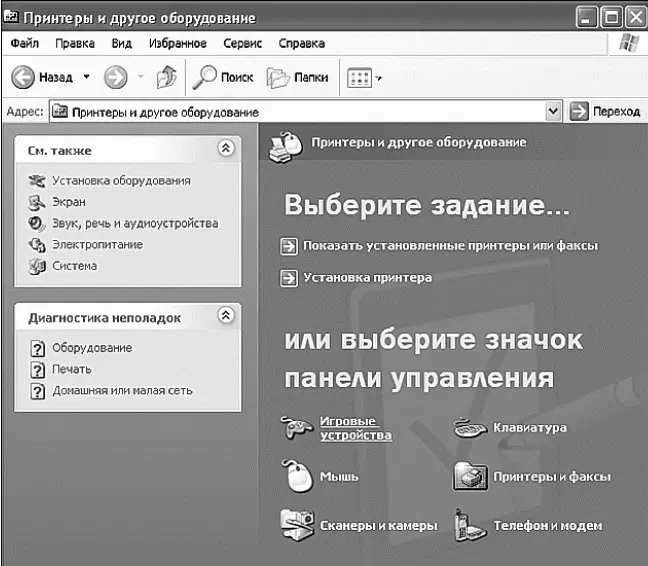




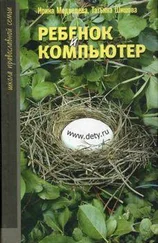
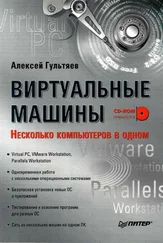



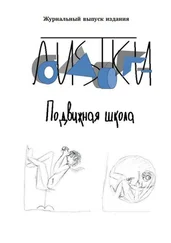
![Ирина Гаврилова - Нет шансов? А если найду? [Как уйти от негатива, приручить стресс и найти своё счастье]](/books/388348/irina-gavrilova-net-shansov-a-esli-najdu-kak-ujt-thumb.webp)

